Mainos
Olet asentanut Ubuntun tietokoneellesi. Ehkä olet pitkäaikainen Linux-käyttäjä tai olet juuri vaihtanut Windowsista. Joko niin, olet huomannut, että asiat voivat olla nopeampia.
Älä huolestu - tässä on viisi tapaa, joilla voit säätää Ubuntua nopeuttamaan asioita!
Näytä piilotetut käynnistyssovellukset
Ohjelmisto, joka on määritetty toimimaan järjestelmän käynnistyksen yhteydessä, voi hidastaa asioita uskomattoman riippumatta siitä, käytätkö Linuxia, Windowsia tai OS X: ää. Tai jopa Android.
Ubuntu-käyttäjät voivat korjata hitaita käynnistyksiä avaamalla Käynnistyssovellukset-näytön, mutta huomaa ensi silmäyksellä, että asiat ovat vähän niukkoja. Virheiden estämiseksi suurin osa käynnistyssovelluksista on piilotettu, mutta voit muuttaa sitä avaamalla terminaalin ja kirjoittamalla:
sudo sed -i 's / NoDisplay = true / NoDisplay = false / g' /etc/xdg/autostart/*.desktop
Sinun pitäisi nähdä päivitetty luettelo käynnistyssovelluksista. Ole kuitenkin varovainen tässä uudelleen määrittämissäsi sovelluksissa, koska joidenkin kohteiden muuttaminen voi aiheuttaa järjestelmän vakausongelmia.

Paras tapa pysyä poissa järjestelmäkohteista tai muista esiasennetuista asioista. Säädä vain asennettuja osia, etkä halua hidastaa järjestelmän käynnistystä. Tarkastelimme aikaisemmin käynnistyssovelluksia, kun Danny antoi sinulle neljä tapaa nopeuttaa Linuxia 4 tapaa nopeuttaa Linux-tietokoneesi käyttöäEikö Linux-asennus ole niin nopea kuin haluat? Näin voit nopeuttaa sitä. Lue lisää - Lukemisen arvoinen lisäideoita.
Korjaa vikoja, jotka hidastavat sinua
Tämä saattaa tuntua sekä epämääräiseltä että itsestään selvältä, mutta jos pysyt ajan tasalla viimeisimpiä julkaisuja koskevissa online-keskusteluissa, voit havaita muiden käyttäjien ongelmia. Voit ottaa nämä toimenpiteet käyttöön näiden ongelmien vuoksi, jotka olet myös kokenut.
Esimerkiksi Tiedostoselain-paneeli voi hidastaa asioita, joten on syytä vaihtaa sen tilaa nähdäksesi, parantaako käytöstä poistaminen suorituskykyä.
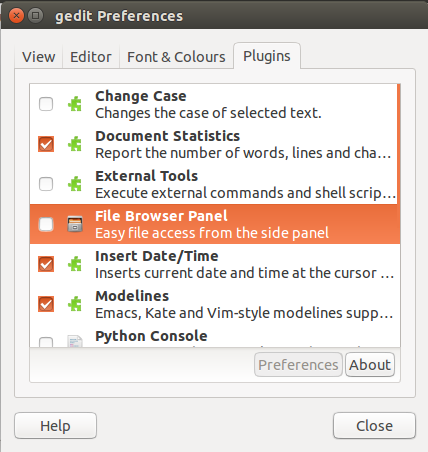
Tee tämä avaamalla gedit ja avaa sitten Muokkaa> Asetukset ja vaihtaa liitännäiset välilehti. Täällä sinun pitäisi vierittää löytääksesi Tiedostoselain-paneeli ja poista valinta napsauttamalla kiinni saada valmiiksi.
Asenna Adaptive Readahead (Preload) Daemon
Toinen hieno tapa nopeuttaa asioita on opettaa Ubuntulle, mitä käytät usein, niin että käyttöjärjestelmä lataa sovellukset etukäteen. Voit tehdä tämän Adaptive Readahead Daemon -sovelluksella, joka tunnistaa eniten käyttämäsi sovellukset.
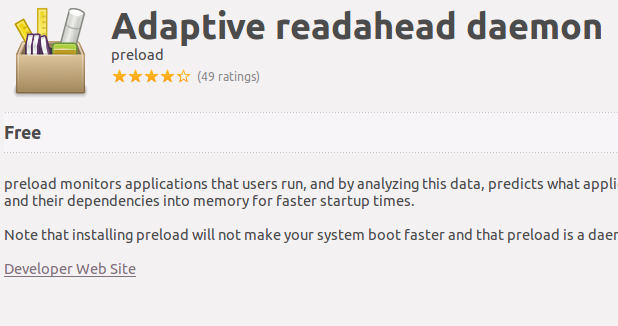
Avaa vain Software Manager (yksi monista tavoista uusien sovellusten löytäminen Linuxista Linux-käyttäjän työkalupakki uusien sovellusten löytämiseksiLinuxin asentaminen on kuin tarkistaminen all-inclusive-lomakohteeksi. Laitteisto toimii täydellisesti, ja saat vaikuttavan valikoiman esiasennettuja ohjelmistoja. Mutta entä jos haluat kokeilla uutta Linux-ohjelmistoa? Lue lisää ), etsi ”esilataus” ja asenna sovellus.
Yksi ilmeinen etulatauksen hyötyjä on selaimesi. Jos et ole vakuuttunut siitä, kuinka paljon muutosta esilataus tekee, tarkista kuinka kauan selaimen avaaminen vie tietokoneesi käynnistyksen jälkeen, asenna sitten demoni ja lataa selain uudelleen. Sen pitäisi avata 50-75% nopeammin.
(Huomaa, että tämä työkalu ei ehkä toimi Ubuntu 14.04 LTS: ssä.)
Muuta Swappiness-arvoa
Huh ?!
Okei, jos olet asentanut Ubuntun swap-osiolla, tämän on tarkoitus auttaa järjestelmääsi hallitsemaan muistia, mikä on erityisen hyödyllistä, jos tietokoneesi ei ole asennettu paljon RAM-muistia Kuinka päivittää kannettavaa tietokonetta Flash: Lisää uusi kiintolevy ja lisää RAM-muistiaKannettavia tietokoneita ei ole helppo päivittää kuin pöytätietokoneita. Monet komponentit juotetaan vain emolevylle, ja toiset, vaikka teknisesti vaihdettavissa, ovat teknisten taitojen ja kustannusten rajoittamia. Päivityksiä on kuitenkin kaksi ... Lue lisää .
Vaihtoarvo määrittää, kuinka paljon dataa kiintolevyaseman virtuaalimuistiin kirjoitetaan, mikä voi hidastaa järjestelmän toimintaa. Aloita avaamalla terminaali ja kirjoittamalla:
kissa / proc / sys / vm / vaihtaminen
Oletusvaihtovaihto-arvo Ubuntussa on 60.
Avaa seuraavaksi /etc/sysctl.conf-tiedosto tekstieditorissa:
gedit /etc/sysctl.conf
Vieritä alaosaan ja lisää seuraava parametri (ja siihen liittyvä huomautus muistutuksena):
# Pienennä vaihtavuusarvoa
vm.swappiness = 10
Kun tämä on tehty, tallenna tiedosto. Epätavallisesti Linuxille, sinun on myös käynnistettävä tietokone uudelleen. Kun olet käynnistynyt uudelleen, varmista, että vaihtavuusarvo on muuttunut. Nyt virtuaaliseen asemaan kirjoitetaan vähemmän tietoja, mutta muista, että tämä on nipistin, joka on todella tarkoitettu vain vanhemmille tietokoneille.
Päivitä laitteisto
Kuten Windows, laitteiston lisääminen Linux-tietokoneeseen parantaa suorituskykyä.

Tämä saattaa tarkoittaa kiintolevyn vaihtamista uudempaan malliin (tai solid-state-asemaan) tai RAM-muistin lisäämistä järjestelmään. Nykyaikaisessa järjestelmässä lisämuistilla on yleensä suuri vaikutus kuin uudella suorittimella, ja se on yleensä halvempi kuin uusi kiintolevy, joten tutustu ensin tähän vaihtoehtoon. Kun kyse on kiintolevystä, se on sen arvoista pitämällä SSD: tä nopeampana korvauksena 7 ehdot, jotka sinun on tiedettävä ostaessaan uutta SSD-levyäVaikka SSD-määritelmät saattavat aluksi vaikuttaa liian pelottavilta, totuus on, että nämä termit ovat melko yksinkertaisia ymmärtää. Lue lisää .
Sillä aikaa uudella suorittimella voi olla myös vahva vaikutus Hardcore-laitteistopäivitykset: Kuinka asentaa tai vaihtaa oma CPUSuoritin on edelleen yksi nykyaikaisen tietokoneen tärkeimmistä komponenteista. Sen päivittäminen voi tuottaa merkittäviä etuja tietyissä peleissä ja sovelluksissa, etenkin jos siirryt kaksoisytimestä tai neliytimestä, ... Lue lisää , harkitse myös näytönohjaimen päivittämistä varmistamalla, että valitset korvaavan, joka toimii onnellisina Linux-käyttöjärjestelmässä.
Tietysti, jos käytät kannettavaa tietokonetta, kaikki yllä olevat (mukaan lukien RAM, yhä enemmän) eivät ole käytettävissä, joten päivitykset eivät ole käytettävissä.
Kuinka nopeutat Ubuntua?
Joten, se on viisi suosituinta vinkkiämme Ubuntu-tietokoneesi nopeuttamiseksi, joista osa voidaan soveltaa muihin kuin Ubuntu-pohjaisiin distroihin. Mutta mitä teet nopeuttaaksesi Ubuntu -tietokonetta tai kannettavaa tietokonetta? Kerro meille kommenttisi vinkit ja mukautukset.
Christian Cawley on varatoimittaja turvallisuuteen, Linuxiin, itsehoitoon, ohjelmointiin ja teknisiin selityksiin. Hän tuottaa myös The Really Useful Podcastin ja hänellä on laaja kokemus työpöydän ja ohjelmistojen tuesta. Linux Format -lehden avustaja Christian on Vadelma Pi-tinkerer, Lego-rakastaja ja retro-fani.